×
[PR]上記の広告は3ヶ月以上新規記事投稿のないブログに表示されています。新しい記事を書く事で広告が消えます。
Microsoft Virtual PC 2007での仮想マシン作成をやってみます。
1.スタートメニューからMicrosoft Virtual PC を選択します。
2.「新規」をクリックします。

3.「次へ」をクリックします。
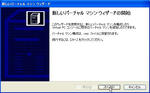
4.バーチャルマシンの保存先を指定し、「次へ」をクリックします。
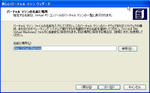
5.インストールするオペレーションシステムを選択し、「次へ」をクリックします。
今回は、Fedora10をインストールする予定なので「その他」を選択しました。

6.必要に応じてメモリ量を調整し、「次へ」をクリックします。
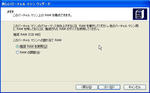
7.「新しいバーチャルハードディスク」を選択し、「次へ」をクリックします。
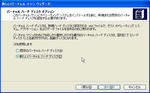
8.保存先を指定し、「次へ」をクリックします。
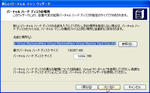
9.「完了」をクリックします。
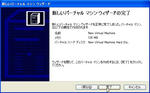
10.作成したバーチャルマシンを選択し、「起動」をクリックします。

11.バーチャルマシンが起動できました。
あとは、通常のマシンと同じ様に操作できます。
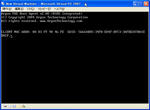
1.スタートメニューからMicrosoft Virtual PC を選択します。
2.「新規」をクリックします。
3.「次へ」をクリックします。
4.バーチャルマシンの保存先を指定し、「次へ」をクリックします。
5.インストールするオペレーションシステムを選択し、「次へ」をクリックします。
今回は、Fedora10をインストールする予定なので「その他」を選択しました。
6.必要に応じてメモリ量を調整し、「次へ」をクリックします。
7.「新しいバーチャルハードディスク」を選択し、「次へ」をクリックします。
8.保存先を指定し、「次へ」をクリックします。
9.「完了」をクリックします。
10.作成したバーチャルマシンを選択し、「起動」をクリックします。
11.バーチャルマシンが起動できました。
あとは、通常のマシンと同じ様に操作できます。
PR


コメント